Ako nahradiť Poznámkový blok programom Poznámkový blok ++ v systéme Windows 11/10
Poznámkový blok(Notepad) je predvolený textový editor, ktorý sa nachádza v počítačoch so systémom Windows(Windows) . Každý súbor .txt je nakonfigurovaný tak, aby sa otváral priamo v programe Poznámkový blok(Notepad) . Už nejaký čas vydláždil cestu pre textové editory, v tomto období sme videli niekoľko veľmi sľubných konkurentov programu Poznámkový blok(Notepad) . Jedným z nich je Notepad++ . Je to bezplatný softvér na úpravu textu s otvoreným zdrojom, ktorý poskytuje rovnaké funkcie ako Poznámkový blok(Notepad) a ďalšie. Používatelia môžu písať na Notepad++ v niekoľkých jazykoch.
Notepad++ má v sebe integrovaných niekoľko funkcií, ktoré ľahkým aplikáciám, ako je Poznámkový blok , chýbajú. Ak ste niekto, komu sa veľmi dobre páči Poznámkový Notepad++ a máte pocit, že Poznámkový blok(Notepad) už nevyhovuje vašim potrebám, tento článok je pre vás. Dnes vám ukážeme, ako môžete nahradiť Poznámkový(Notepad) blok programom Poznámkový Notepad++ , aby ste mohli upravovať ľubovoľné textové súbory na počítači so systémom Windows.
Existuje niekoľko aspektov úpravy a úpravy textu, ktoré Poznámkovému(Notepad) bloku chýbajú, z ktorých mnohé sa špecializujú na Notepad++ . Používateľom chýba možnosť upravovať veľké textové súbory v programe Poznámkový blok(Notepad) , čo je niečo, čo sa dá ľahko urobiť v Notepad++ . Existuje niekoľko pokročilých funkcií, ako je vyhľadávanie textu vo všetkých súboroch priečinka, vytváranie záložiek, prispôsobiteľné klávesové skratky a oveľa lepší nástroj na vyhľadávanie a nahradzovanie. Okrem toho(Besides) má aplikácia len 5 MB (stále väčšia ako Poznámkový blok(Notepad) , ktorý, ak si ho stiahnete z Windows Store , má len okolo 2 MB).
Je Poznámkový blok a Poznámkový blok ++ rovnaký?
Vzhľadom na to, aké podobné sú názvy oboch týchto aplikácií, používatelia sa medzi nimi často mýlia. Čiaru možno najjednoduchšie nakresliť skutočnosťou, že Poznámkový blok(Notepad) je vstavaná aplikácia na úpravu textu od spoločnosti Microsoft, zatiaľ čo Notepad++ je aplikácia tretej strany, tj musíte si ju stiahnuť samostatne. Pokiaľ ide o funkcie, Poznámkový blok(Notepad) nie je nikde v porovnaní s Notepad++ . Zatiaľ čo prvý z nich ponúka najzákladnejšie hlavné funkcie, v Notepad++ môžete vykonávať niekoľko pokročilých úloh , ako sú simultánne úpravy, vytváranie záložiek do riadkov, úpravy na rozdelenej obrazovke a mnohé ďalšie. Notepad++ sa tiež používa ako IDE širšie ako Notepad .
Ako vymením Poznámkový blok?
Ak chcete nahradiť spustiteľný súbor programu Poznámkový blok ( .exe ) niektorou z jeho alternatív, máte na to postup. V takom prípade musíte urobiť nasledovné:
- Stiahnite(Download) si náhradu za Poznámkový blok(Notepad)
- Vytvorte(Make) kópie spustiteľných súborov programu Poznámkový blok v C: Windows a C: WindowsSystem32
- Prevezmite vlastníctvo programu Poznámkový blok(Notepad) prostredníctvom vlastností aplikácie a odstráňte aplikáciu z umiestnení
- Prilepte spustiteľný súbor náhrady na všetky tieto miesta a premenujte ho na „Notepad.exe“
Ako nahradiť Poznámkový(Notepad) blok programom Poznámkový Notepad++ ako predvolený textový editor(Text Editor)
1] Pomocou zvýšeného príkazového riadka(Elevated Command Prompt)
Metóda, ktorá sa tu používa, je pomerne jednoduchá. Samozrejmým predpokladom je, aby ste si stiahli a nainštalovali Notepad++Potom už stačí len postupovať podľa nasledujúcich krokov:
- Otvorte zvýšený príkazový riadok(Command Prompt) z ponuky Štart(Start Menu) alebo z ponuky Power User Menu .
- Skopírujte a prilepte nasledujúci príkazový riadok do príkazového riadka(Command Prompt) a stlačte kláves Enter .
- Nižšie uvedený príkazový riadok je, ak používate 32-bitovú(32-bit) verziu programu Poznámkový blok ++.
reg add "HKLM\Software\Microsoft\Windows NT\CurrentVersion\Image File Execution Options\notepad.exe" /v "Debugger" /t REG_SZ /d "\"%ProgramFiles(x86)%\Notepad++\notepad++.exe\" -notepadStyleCmdline -z" /f
- Ak máte 64-bitovú(64-bit) verziu, použite príkazový riadok nižšie:
reg add "HKLM\Software\Microsoft\Windows NT\CurrentVersion\Image File Execution Options\notepad.exe" /v "Debugger" /t REG_SZ /d "\"%ProgramFiles%\Notepad++\notepad++.exe\" -notepadStyleCmdline -z" /f
- Po dokončení sa na obrazovke zobrazí správa „Operácia úspešná“, po ktorej môžete zatvoriť CMD a reštartovať systém, aby sa zmena prejavila.
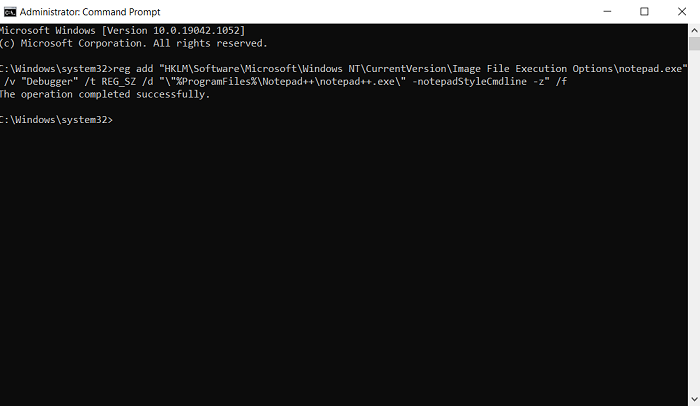
Zmenu si môžete overiť v Editore databázy Registry(Registry Editor) . Zmenu je možné vykonať aj prostredníctvom Editora databázy Registry(Registry Editor) , pričom sa zmení príslušná hodnota bitu. Ak chcete vrátiť späť vyššie uvedené zmeny, stačí spustiť nasledujúci príkazový riadok:
reg delete "HKLM\Software\Microsoft\Windows NT\CurrentVersion\Image File Execution Options\notepad.exe" /v "Debugger" /f
2] Nastavenie textových súborov na otváranie pomocou Notepad++
Existuje ďalší, pomerne jednoduchý spôsob, ako vyriešiť tento problém, ktorý môže fungovať dobre aj pre vás. Ak svoje textové súbory jednoducho nakonfigurujete tak, aby sa otvárali v Notepad++ a nie v ich predvolenej aplikácii, Poznámkový blok(Notepad) . Týmto spôsobom nebude Poznámkový blok(Notepad) blokovaný a vaše textové súbory sa predvolene otvoria aj v Notepad++Prepnutie môžete vykonať takto:
- Vytvorte vzorový textový súbor a umiestnite ho na pracovnú plochu(Desktop) , aby bol jednoduchý prístup
- Kliknite pravým tlačidlom myši(Right-click) na ikonu aplikácie a vyberte položku Vlastnosti
- Na karte Všeobecné(General) uvidíte možnosť „Otvoriť pomocou:“. Kliknite(Click) na tlačidlo zmeniť vedľa neho
- Zo zoznamu aplikácií vyberte Notepad++ a kliknutím na OK uložte nastavenia
- Ak tu nenájdete Notepad++ , kliknite na Ďalšie aplikácie
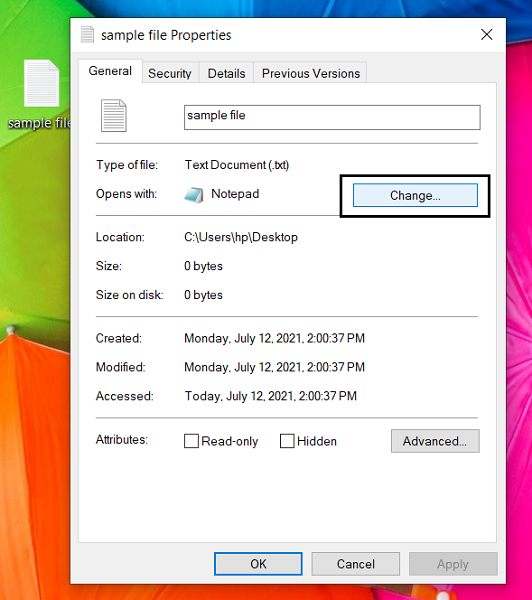
Pre väčšinu používateľov táto metóda funguje dobre a je jednoduchšia ako prvá, ale ak chcete, aby sa všetky príkazy smerované do programu Poznámkový blok(Notepad) presmerovali na Notepad++ , môžete použiť aj metódu príkazového riadka .(Command Line)
3] Použite program Notepad Replacer
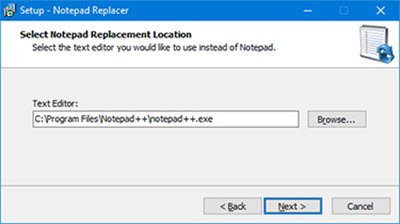
Freeware Notepad Replacer vám umožní nahradiť Poznámkový blok(Notepad) jednoduchým spôsobom! Umožní vám(It will allow you to) nahradiť predvolenú verziu programu Poznámkový blok (Notepad)systému Windows(Windows) akoukoľvek alternatívou, ktorú chcete použiť.
Dúfame, že tento príspevok objasnil všetky vaše pochybnosti o tom, ako môžete nahradiť Poznámkový(Notepad) blok programom Poznámkový Notepad++ alebo iným textovým editorom(any text editor) .
Súvisiace články:(Related:) Ako set Notepad++ as default editor for .xml files.
Related posts
Nastavte Notepad++ ako predvolený editor pre súbory .xml v systéme Windows 11/10
Ako odinštalovať alebo preinštalovať Poznámkový blok v systéme Windows 11/10
Čierny poznámkový blok v tmavom režime pre Windows 11/10
Ako uložiť súbor programu Poznámkový blok vo formáte HTML alebo PDF v systéme Windows 11/10
V systéme Windows 11/10 chýba program WordPad alebo Poznámkový blok
Opravte oneskorenie zvuku Bluetooth v systéme Windows 11/10
Ako spravovať limit využitia dát v systéme Windows 11/10
Tipy a triky prehliadača Microsoft Edge pre Windows 11/10
Upozornenia na paneli úloh sa nezobrazujú v systéme Windows 11/10
Ako priradiť sieťovú jednotku alebo pridať jednotku FTP v systéme Windows 11/10
Zálohujte, presúvajte alebo vymažte PageFile.sys pri vypnutí v systéme Windows 11/10
Ako zmeniť predvolenú webovú kameru v počítači so systémom Windows 11/10
Najlepší bezplatný softvér ISO Mounter pre Windows 11/10
Nastavenia synchronizácie nefungujú alebo sú v systéme Windows 11/10 sivé
Ako pridať Editor zásad skupiny do Windows 11/10 Home Edition
Ako vyriešiť problém s kolíziou podpisu disku v systéme Windows 11/10
Ako pridať dôveryhodnú stránku v systéme Windows 11/10
Ako povoliť alebo zakázať funkciu archivácie aplikácií v systéme Windows 11/10
Aplikácia Mail and Calendar zamŕza, padá alebo nefunguje v systéme Windows 11/10
Ako znova zaregistrovať alebo preinštalovať aplikácie Microsoft Store v systéme Windows 11/10
